【5種方法】如何安全快速地存檔iPhone上的郵件?
雖然 iPhone 照片保留了許多難忘的時刻,但訊息卻包含無法透露的重要資訊。為了避免它們被意外地從您的 iPhone 中刪除,將郵件存檔是一種完美的方法!但是,Apple 不提供內建的免費功能來保存它們。因此,這篇文章為您提供了 5 種最方便的 iPhone 簡訊存檔方法,讓您不再擔心意外丟失簡訊。現在向下滾動!
指南列表
在 iPhone 上存檔文字/照片訊息的終極方法 如何使用螢幕截圖在 iPhone 15/14/13 上存檔訊息 透過備忘錄在 iPhone 上保存重要短信 如何透過 iCloud 將 iPhone 上的消息存檔到雲端 使用 iTunes 在 iPhone 15/14/13/12 上同步您的訊息 有關如何在 iPhone 上存檔訊息的常見問題解答在 iPhone 上存檔文字/照片訊息的終極方法
儘管 iPhone 不提供直接存檔簡訊的選項,但您仍然可以使用以下命令將 iPhone 上的簡訊存檔到電腦上: AnyRec PhoneMover。因此,如果資料遺失,您可以找回所有訊息以恢復到您的 iPhone 15/14/13/12。如果您只想恢復特定郵件,您可以利用其內建搜尋功能來找到該郵件。該工具還提供一鍵式訊息傳輸到電腦的功能,不受 iTunes 或其他傳輸應用程式的限制。

一鍵將 iPhone 上的所有內容(包括訊息)傳輸到電腦。
透過預覽功能,讓您在傳輸前預覽簡訊。
也可以以 TXT、HTML 或 CSV 格式匯出訊息和 iMessage。
讓您在程式中組織和管理 iPhone 文字/照片訊息。
100% 安全
步驟1。使用 USB 連接線將 iPhone 連接到電腦。連接後,點擊行動裝置上彈出通知中的「信任」即可開始掃描您的 iPhone 資料。

第2步。完成後,從左側選項卡前往“訊息”,加載所有 iPhone 訊息,其組織方式與在行動裝置上查看的方式相同。

第 3 步。按一下您要存檔到電腦的每條訊息;您可以點擊上面的“複選框”來選擇全部。完成後,按一下「匯出至 PC」以選擇儲存這些訊息的檔案位置。點擊“選擇資料夾”以驗證選擇。透過這種方式,您可以 將 iPhone 訊息同步到 Mac.

如何使用螢幕截圖在 iPhone 15/14/13 上存檔訊息
簡訊的螢幕截圖也可用於在 iPhone 上存檔訊息,因為它將保存在「照片」應用程式中。然而,在某些時候這可能會很困難,因為您需要手動查找所需的訊息,而您的手機將因這些新檔案而佔用大量空間。
如果您不介意,可以透過以下方式在 iPhone 上透過截圖存檔郵件:
1. 對於具有 Touch ID 的 iPhone:前往「訊息」應用程序,然後選擇所需的訊息。按“主頁”和“電源”按鈕截取螢幕截圖。
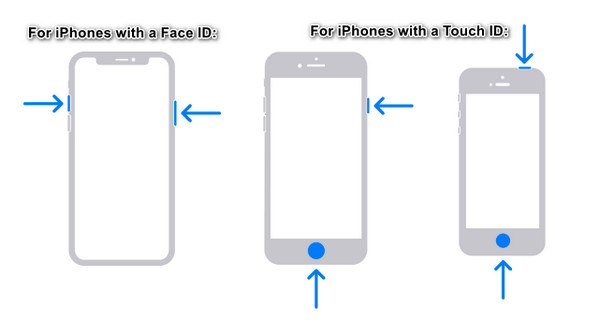
2. 對於配備 Face ID 的 iPhone:開啟要存檔的所需訊息後,立即按下「側面」和「音量調高」按鈕。
透過備忘錄在 iPhone 上保存重要短信
現在,如果您有要在 iPhone 上存檔的特定短信,請考慮使用「備忘錄」。您所要做的就是複製並貼上 iPhone 短信,然後您可以立即從“訊息”應用程式中刪除這些訊息。但是,如果您使用 Notes 在 iPhone 上存檔郵件,複製和貼上將不會包含寄件者和號碼等詳細資訊。
步驟1。打開“訊息”應用程序,然後前往您想要存檔的訊息。 “長按”文字以查看選項,然後選擇“複製”。
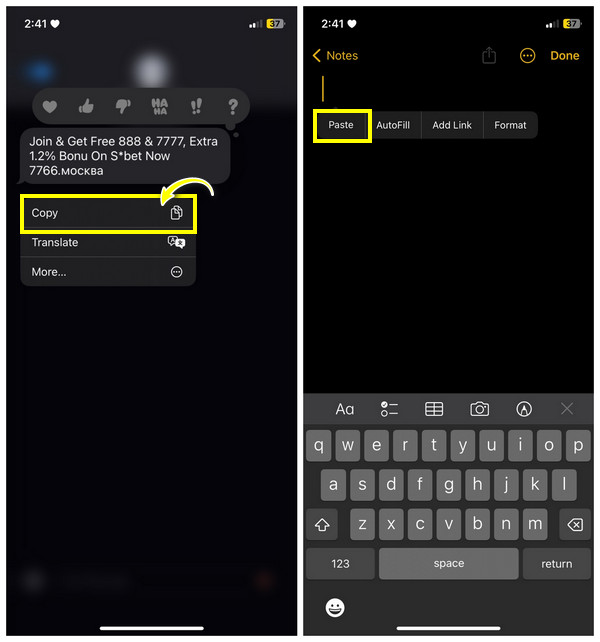
第2步。前往“筆記”並點擊“紙張”按鈕開始新的筆記。點選空白區域的任意位置,然後選擇「貼上」。
如何透過 iCloud 將 iPhone 上的消息存檔到雲端
假設聯絡方式和他們的資訊對您來說很重要;使用 iCloud 在 iPhone 上存檔郵件。除了簡訊之外,iCloud 還可以備份聯絡人、音樂、照片等。但是,如果您有大量郵件需要存檔或備份,5GB 可用空間可能很快就會滿,因此您必須支付額外的儲存空間才能繼續存檔新郵件。
如果您有足夠的雲端儲存空間,則可以按照以下步驟存檔 iPhone 簡訊:
步驟1。確認您有強大的 Wi-Fi 網絡,以避免同步 iPhone 訊息時遇到困難。
第2步。然後,打開“設定”,點擊您的“名稱”,然後選擇“iCloud”。在「使用 iCloud 的應用程式」部分下找到「訊息」;請啟用它。您的 iPhone 簡訊將立即同步到 iCloud!
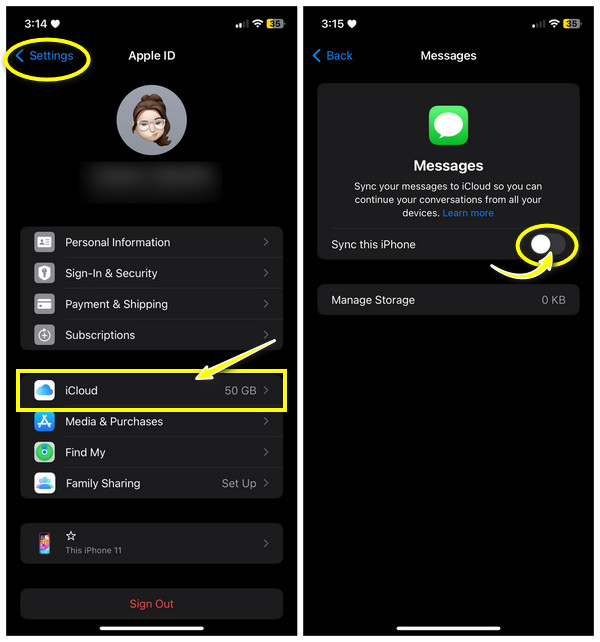
使用 iTunes 在 iPhone 15/14/13/12 上同步您的訊息
就像 iCloud 一樣,iTunes 也可以 備份 iPhone 訊息、照片、影片等。雖然您可以使用 iTunes 在 iPhone 上存檔訊息,但您必須確保訊息不會同步到 iCloud。另外,您不能只備份訊息。此外,一旦您從備份中恢復,iTunes 將清除 iPhone 上的現有資料。儘管iTunes就是這樣,但它在存檔簡訊方面仍然有效。
準備好後,以下是如何使用 iTunes 在 iPhone 上存檔郵件的方法:
步驟1。在您的電腦上下載新版本的 iTunes。然後,準備一條 USB 連接線將您的 iPhone 連接到它。確保點擊 iPhone 上的「信任」。
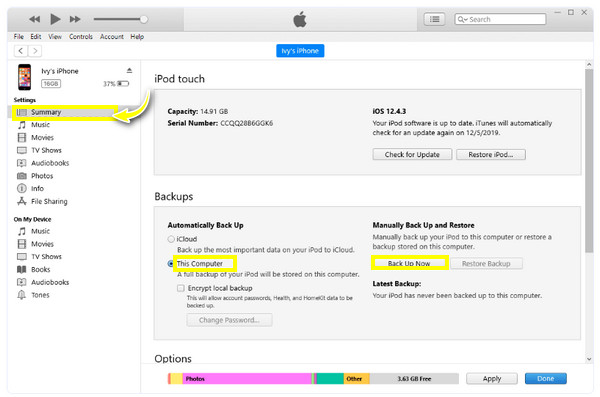
第2步。在 iTunes 畫面上,點擊上面的「裝置」按鈕或您的 iPhone,然後點擊後面的「摘要」標籤。在「備份」下,按一下「此電腦」的單選按鈕,然後點擊「立即備份」開始。
有關如何在 iPhone 上存檔訊息的常見問題解答
-
可以在 iPhone 上存檔 iMessage 資訊嗎?
不幸的是,iPhone 不提供直接選項來存檔訊息,包括 iMessages。一旦收件人閱讀了該訊息,該訊息就會被加密。然而,有很多方法可以完成它,例如截圖、透過筆記、iCloud 以及其他已經討論過的方法。
-
如何在 iPhone 上輕鬆截圖存檔郵件?
除了使用按鈕之外,您還可以使用輔助觸控來擷取螢幕。點擊它,轉到設備,前往更多,然後點擊箭頭以查看螢幕截圖選項。如果您的 iPhone 上未啟動它,請找到“設定”、“輔助功能”,然後找到“觸控”。
-
學習在 iPhone 上存檔郵件有什麼意義?
存檔文字訊息為您提供了交換記錄,一旦訊息從其帳戶中刪除,收件者或其他人就無法變更該記錄。另外,一旦您不小心刪除了郵件,這一點就至關重要。
-
我可以直接在 iPhone 上存檔電子郵件嗎?
是的。您可以將電子郵件直接傳輸到存檔,以免收件匣混亂。所有已存檔的電子郵件將保留在該資料夾中,除非您將其刪除。
-
如何使用 Finder 在 iPhone 上存檔郵件?
如果您一直使用最新的Mac作業系統,則無法再使用iTunes;相反,請使用 Finder 來存檔郵件。為此,請連接您的 iPhone,然後啟動 Finder。找到“常規”選項卡以查看備份選項。按一下立即備份。
結論
如果您想刪除郵件但又不想遺失它們,歸檔就是答案!您可以透過螢幕截圖、Notes、iCloud 或 iTunes 在 iPhone 上存檔訊息,但您可能會遇到雲端空間不足、無法選擇性地備份等問題。從而進一步了解 AnyRec PhoneMover 工具至關重要。它是無縫、快速備份簡訊、照片、聯絡人、影片和音樂而不影響現有資料的理想解決方案。使用這款資料傳輸工具,除了成就偉大之外,別無所求。
100% 安全
